笔记本电脑运行慢的解决方法
- 分类:资讯 回答于: 2023年02月21日 10:21:36
笔记本电脑运行慢如何解决?因为硬盘驱动器的健康情况对于电脑用户来说非常重要,如果您发现自己的电脑开机后运行异常缓慢,则可以检查一下硬盘的情况。下面就来看下笔记本电脑运行慢的解决方法吧。
工具/原料:
系统版本:win10家庭版
品牌型号:戴尔成就5880
软件版本:傲梅分区助手 v9.10 & 小鱼一键重装系统 v3.1.329.319
方法/步骤:
方法一:电脑清除灰尘
随着使用时间的推移,您的电脑可能会在风扇和通风口处积聚大量的灰尘。事实上,微小的灰尘对电脑性能的影响较小,但是如果您的笔记本电脑内堆积了大量灰尘的话,肯定会影响电脑的自我散热能力,同时也会导致系统性能降低和生命周期减短。因此,如果您的笔记本电脑是旧的,定期做做清灰工作是一个非常不错的方法。

方法二:检查硬盘情况
1、打开傲梅分区助手,在主界面中右键单击您想要检测的硬盘,然后选择“检测坏扇区”。

2、在弹出窗口中勾选“快速检测”选项,然后单击“开始”以检测所选硬盘驱动器上是否存在坏扇区。

方法三:扩大磁盘空间
1、打开傲梅分区助手,在主界面中右键单击同一硬盘中存在可用空间的分区,然后选择“分配空闲空间”。

2、在弹出窗口中选择您想要分配多少空间给哪个分区,然后单击“确定”。

3、返回主界面,单击左上角“提交”按钮以预览即将进行的任务,确认无误后单击“执行”即可开始执行分配空闲空间任务以扩展分区大小。

方法四:重新安装系统
1、首先需要先下载小鱼系统软件,打开运行,选择要安装的系统版本,点击下一步。
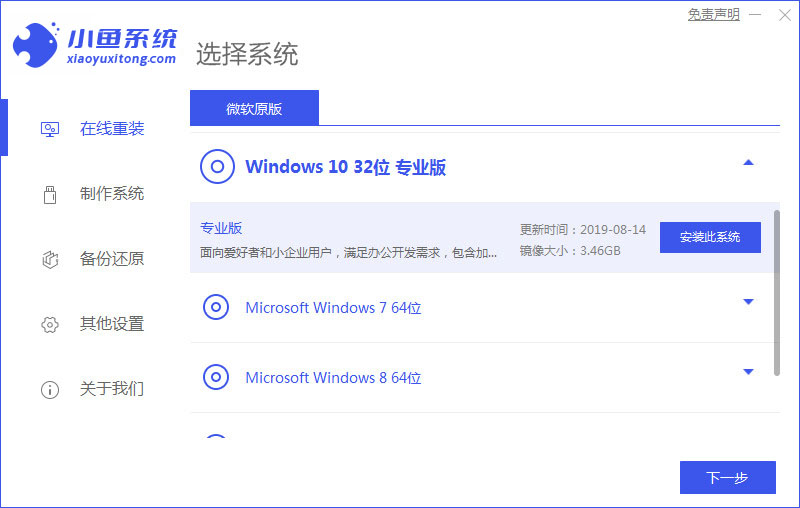
2、等待软件开始下载手机安装系统需要的各种资源。
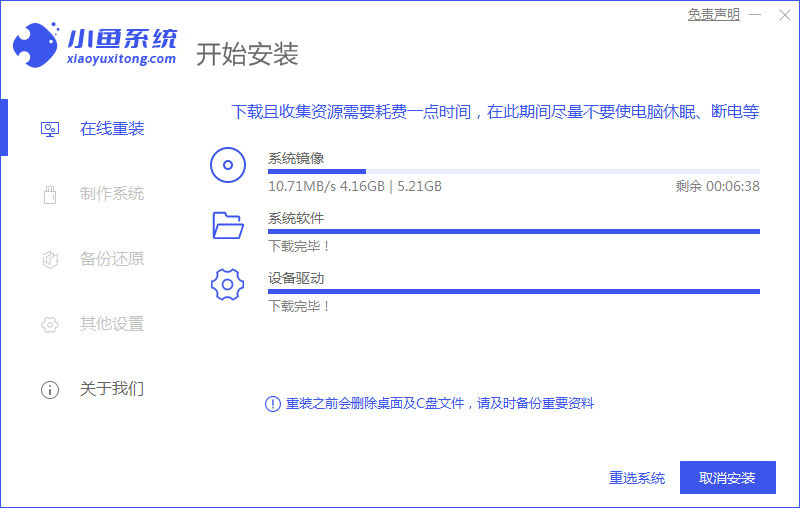
3、下载结束后进入部署安装环境环节,提示环境部署完毕后点击立即重启。
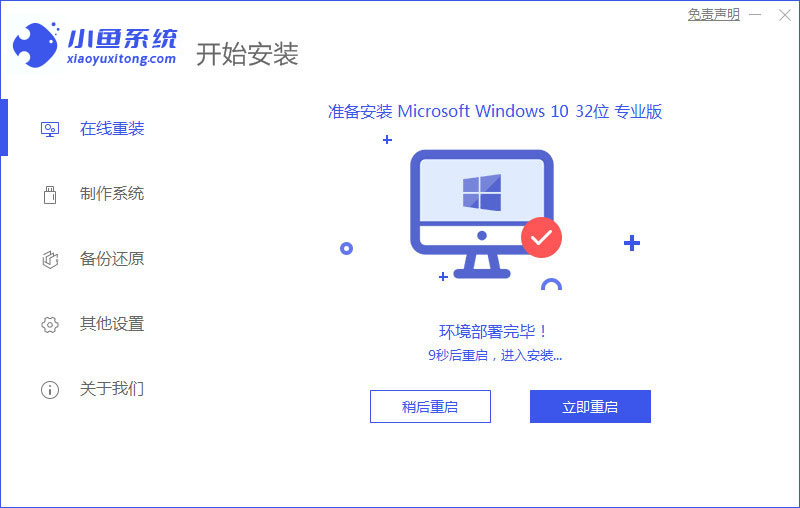
4、进入到启动管理器界面,选择第二项,回车。

5、等待系统自动安装无需任何人工操作。

7、提示系统安装完成后点击立即重启。

7、进入系统桌面,安装结束。
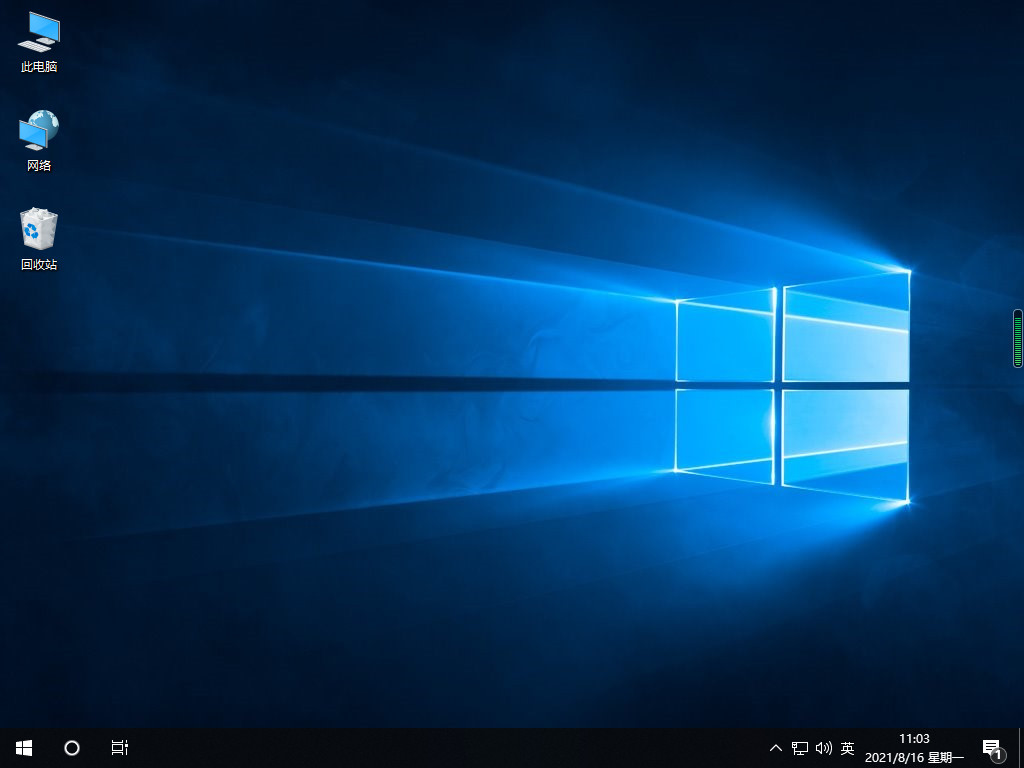
总结:
1、电脑清除灰尘
2、检查硬盘情况
3、扩大磁盘空间
4、重新安装系统
 有用
26
有用
26


 小白系统
小白系统


猜您喜欢
- 达龙云电脑:深度分享专业知识..2024/06/21
- Python下载:快速获取最新版本的Python..2024/03/15
- [word 如何进行加密]2024/01/11
- 立即下载:5个实用技巧,助你快速提升工作..2024/05/10
- 联想电视:领先科技与卓越画质的完美结..2023/12/08
- 雨林木风系统怎么样2023/04/04
相关推荐
- 苹果桌面:创新科技与时尚设计的完美融..2023/12/07
- [免费下载]高质量PSD模板,助力设计创作..2024/01/24
- 联想官网买电脑可靠吗2023/01/27
- VPS是什么?简单解释与应用领域..2024/03/06
- ps是什么意思2023/02/20
- 怎么查找excel函数公式大全2022/09/20




















 关注微信公众号
关注微信公众号





